'Android Studio में Gemini' का एजेंट मोड, डेवलपमेंट से जुड़े ऐसे मुश्किल टास्क मैनेज करने के लिए डिज़ाइन किया गया है जिनमें कई चरण होते हैं. ये ऐसे टास्क होते हैं जिन्हें Gemini से चैट करके पूरा नहीं किया जा सकता. किसी हाई-लेवल लक्ष्य के बारे में बताने पर, एजेंट एक प्लान बनाकर उसे एक्ज़ीक्यूट करेगा. साथ ही, वह ज़रूरी टूल इस्तेमाल करेगा, कई फ़ाइलों में बदलाव करेगा, और हर चरण में आने वाली गड़बड़ियों को ठीक भी करेगा. एजेंट की मदद से काम करने वाला यह वर्कफ़्लो, मुश्किल समस्याओं से निपटने में आपकी मदद करता है. साथ ही, इससे ऐप्लिकेशन डेवलपमेंट की प्रोसेस भी तेज़ होती है.
शुरू करें
Android Studio में एजेंट मोड इस्तेमाल करने के लिए, यह तरीका अपनाएं:
- टूल विंडो बार में, Gemini
 पर क्लिक करें. अगर ज़रूरी हो, तो साइन इन करें और शामिल हों.
पर क्लिक करें. अगर ज़रूरी हो, तो साइन इन करें और शामिल हों. - एजेंट टैब चुनें.
- उस टास्क के बारे में बताएं जिसे एजेंट को पूरा करना है.
- जब एजेंट किसी टास्क को पूरा करने के लिए काम करता है, तब हर बदलाव की समीक्षा करें और उसे स्वीकार करें.
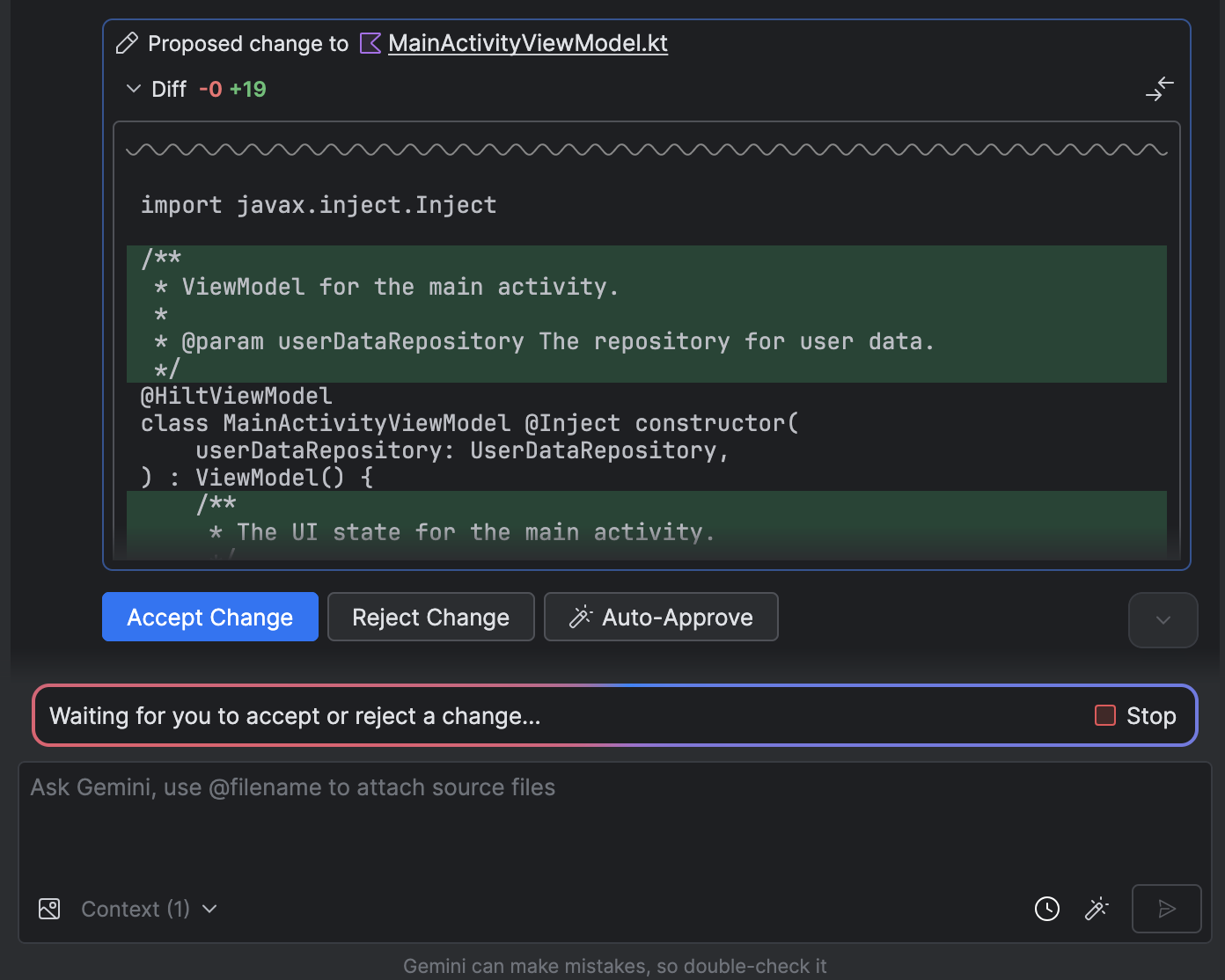
- ज़रूरी नहीं: बदलावों को अपने-आप मंज़ूरी देने के लिए, एजेंट के विकल्प
 > बदलावों को अपने-आप मंज़ूरी दें को चुनें.
> बदलावों को अपने-आप मंज़ूरी दें को चुनें.
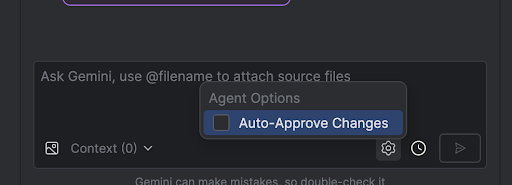
इस्तेमाल के उदाहरण
यहां कुछ ऐसे मामलों के उदाहरण दिए गए हैं जिनमें एजेंट आपकी मदद कर सकता है:
- बिल्ड से जुड़ी गड़बड़ियां ठीक कर सकता है. एजेंट को "मेरे प्रोजेक्ट में बिल्ड से जुड़ी गड़बड़ियां ठीक करो" जैसे प्रॉम्प्ट देकर, बिल्ड से जुड़ी गड़बड़ी ठीक करने के लिए कहा जा सकता है. इसके बाद, वह सबसे सही तरीकों का इस्तेमाल करके, गड़बड़ी को ठीक करेगा. साथ ही, गड़बड़ी के ठीक होने की पुष्टि करने के लिए, वह प्रोजेक्ट को फिर से बिल्ड करेगा. वह ऐसा तब तक करता रहेगा, जब तक गड़बड़ी ठीक नहीं हो जाती.
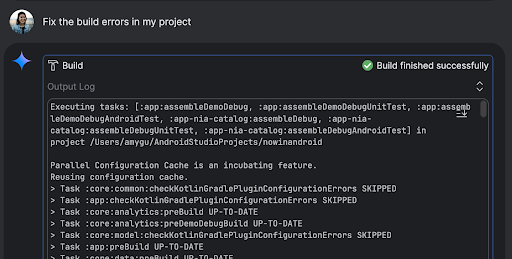
- यूज़र इंटरफ़ेस (यूआई) के एलिमेंट जोड़ना या अपडेट करना. एजेंट, यूज़र इंटरफ़ेस (यूआई) के एलिमेंट जोड़ सकता है या उन्हें अपडेट कर सकता है. उदाहरण के लिए, एजेंट से कहें, "उपयोगकर्ता की प्राथमिकताओं में, गहरे रंग वाली थीम को डिफ़ॉल्ट के तौर पर सेट कर दो." इसके बाद, एजेंट इस एलिमेंट से जुड़ी फ़ाइलें खोजेगा और टास्क पूरा करने के लिए बदलावों के सुझाव देगा. ऐप्लिकेशन रन करने में इस्तेमाल हो रहे डिवाइसों की टूल विंडो में, यूज़र इंटरफ़ेस (यूआई) में हुए अपडेट की झलक तुरंत देखी जा सकती है.
- नकली डेटा जनरेट करें. अपने ऐप्लिकेशन का प्रोटोटाइप बनाते और उसकी जांच करते समय, एजेंट से मॉक डेटा जनरेट करने के लिए कहा जा सकता है. इसके लिए, आपको मैन्युअल तरीके से डेटा बनाने की ज़रूरत नहीं होती. उदाहरण के लिए, "नकली डेटा में दो और सेशन जोड़ें" प्रॉम्प्ट मिलने पर, एजेंट इससे जुड़ी फ़ाइल ढूंढता है और उसमें मौजूद
mockSessionsसूची में दो और इवेंट जोड़ देता है.
आज़माने के लिए कुछ अन्य प्रॉम्प्ट:
- "<module> में <class> के लिए यूनिट टेस्ट लिखो"
- "खुली हुई फ़ाइल के लिए दस्तावेज़ जनरेट करो"
- "ऐप्लिकेशन का टाइटल <current name> से बदलकर <new name> करो"
- "null pointer exception को ठीक करो"
- "<composable name> कॉम्पोज़ेबल को नई फ़ाइल में ले जाओ और मेरे कोड को फिर से लिखो. पुष्टि करें कि सभी इंपोर्ट अपडेट हो गए हों"
- "ऐप्लिकेशन की होम स्क्रीन पर 'फ़ॉलो करें' नाम का एक नया बटन जोड़ो. इस बटन पर टैप करने से, विषयों की सूची दिखनी चाहिए"
- "<composable name> कॉम्पोज़ेबल में, <modifier name> मॉडिफ़ायर की पैडिंग को कम करो"
- "सोशल मीडिया पर शेयर करने के लिए, 'शेयर करें' बटन बनाओ"
एजेंट कैसे काम करता है
एजेंट मोड में, आपके प्रॉम्प्ट को Gemini API को भेजा जाता है. साथ ही, उपलब्ध टूल की सूची भी भेजी जाती है. टूल को कौशल के तौर पर देखा जा सकता है. इनमें ये काम शामिल हैं: फ़ाइलें खोजना, फ़ाइलें पढ़ना, फ़ाइलों में मौजूद टेक्स्ट खोजना, कॉन्फ़िगर किए गए किसी भी एमसीपी सर्वर का इस्तेमाल करना वगैरह.
एजेंट को कोई टास्क देने पर, वह एक प्लान बनाता है और यह तय करता है कि किन टूल की ज़रूरत है. इनमें से कुछ टूल का इस्तेमाल करने से पहले, एजेंट को आपकी अनुमति की ज़रूरत पड़ सकती है. अनुमति मिलने के बाद, एजेंट ज़रूरी कार्रवाई करने के लिए टूल का इस्तेमाल करता है और कार्रवाई के नतीजे Gemini API को वापस भेजता है. Gemini, कार्रवाई के नतीजे को प्रोसेस करता है और एक और जवाब जनरेट करता है. कार्रवाई और उसकी जांच तब तक बार-बार की जाती है, जब तक टास्क पूरा नहीं हो जाता.

